Microsoft har förbättrat aktivitetsfältet med alla versioner av Windows, eftersom det är ett av de mest trafikerade områdena av Windows operativsystem. I Windows 10 har Microsoft lagt till ett par nya funktioner på Aktivitetsfältet men Aktivitetsfältet är inte transparent med standardinställningarna.
Att prata om nya funktioner på aktivitetsfältet, för det första finns en stor sökruta på aktivitetsfältet i Windows 10. I sökrutan, som visas rätt till Start-knappen, finns den nyligen introducerade digitala personliga assistenten Cortana.
Det är inte bara med sökrutan på aktivitetsfältet att du kan starta filer och program på datorn, men låter dig även söka på webben med Microsofts Bing-sökmotor. De som föredrar Google-sökning kan följa vår lösning för att aktivera Google-sökning i sökrutan i Windows 10-aktivitetsfältet.

För det andra innehåller systemfältet på aktivitetsfältet en ikon för att komma åt det nya handlingscentret. Alla nya datum- och tidsflyttningar är också ett annat bra tillägg till aktivitetsfältet, och viktigare, det går mycket bra med det nya designspråket i Windows 10.
Transparent Aktivitetsfält i Windows 10
Medan Windows 10 stöder öppenhet i Start-menyn, aktivitetsfältet och åtgärdscentret, är den som standard avstängd. Vi har redan visat hur man gör Start-menyn transparent i Windows 10 med eller utan hjälp av verktyg från tredje part. I den här handboken kommer vi att diskutera hur man gör aktivitetsfältet öppet i Windows 10 utan att använda verktyg från tredje part.

OBS ! Som du kan se i ovanstående bild gör inte aktivitetsfältet helt transparent, om du öppnar öppenhet för aktivitetsfältet, till skillnad från i tidigare Windows-versioner. Du kan bara aktivera eller inaktivera öppenhet men kan inte ändra transparensnivån i Windows 10. För det måste du gå till tredjepartsverktyg.
IMP: För att göra aktivitetsfältet fullständigt (100%) transparent, vänligen se hur du gör Windows 10-aktivitetsfältet helt transparent.
Gör Windows 10: s aktivitetsfält genomskinligt
Steg 1: Det första steget är att öppna Inställningar-appen som Start-menyn och aktivitetsfältet är endast tillgängligt i inställningsappen.
För att öppna Inställningar, öppna Start-menyn, klicka på Inställningar-ikonen (se bilden nedan). Alternativt kan du snabbt öppna Inställningar-appen med Windows + I-tangentbordsgenväg.
Steg 2: När appen Inställningar är lanserad klickar du på Anpassning .
Steg 3: På vänster sida, klicka på Färgalternativ. På höger sida, aktivera alternativet märkt Make Start, Aktivitetsfältet och Action Center transparent .
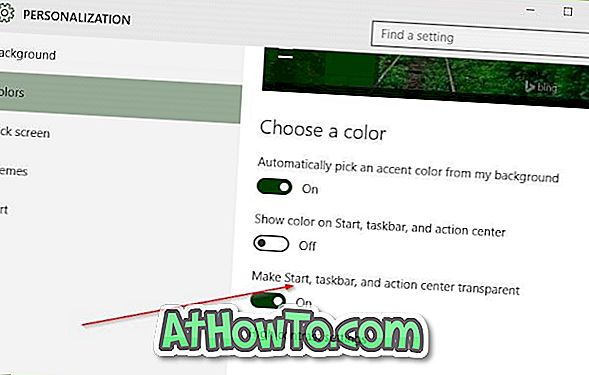
Obs! Som du förmodligen har observerat gör det också öppenhet för aktivitetsfältet Start-menyn och handlingscentret transparent. För närvarande finns det ingen programvara som endast möjliggör öppenhet för aktivitetsfältet i Windows 10. Vi kommer att meddela oss med en ny guide samt uppdatera den här guiden om och när det finns en programvara för att göra det.














